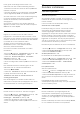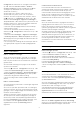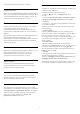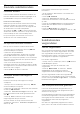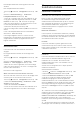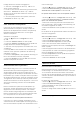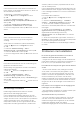operation manual
7.3
Favoriete satellietzenders
Favoriete zenders
U kunt zenders markeren als favoriete zenders. Uw
favoriete satellietzenders worden opgeslagen in de
lijst Favorieten in de lijst met satellietzenders.
Favoriete zenders bekijken
Maak een lijst met favoriete zenders om eenvoudig
tussen de zenders die u wilt bekijken te kunnen
wisselen. Alleen in deze lijst kunt u de volgorde van
de zenders aan uw voorkeur aanpassen.
Als u alleen met
+ en
tussen uw favoriete
zenders wilt wisselen, selecteert u de lijst Favorieten
in de zenderlijst en sluit u de zenderlijst weer.
Er zijn twee lijsten met favorieten: een voor TV-
zenders en een voor satellietzenders.
Uw lijst met favorieten instellen
Een lijst met uw favoriete zenders samenstellen . . .
1. Terwijl u een TV-zender kijkt, drukt u op
LIST
om de zenderlijsten te openen.
2. Selecteer de lijst Favorieten.
3. U wordt gevraagd direct zenders toe te voegen.
Druk op OK. Selecteer de zenders in de volgorde
waarin u ze in de lijst wilt opslaan, om te voorkomen
dat u later tijd kwijt bent aan het opnieuw ordenen
van deze zenders.
4. Als u een zender aan de lijst Favorieten wilt
toevoegen, selecteert u de zender en drukt u op OK.
Vervolgens kunt u een andere zender selecteren om
als favoriet toe te voegen.
5. Druk op
om de actie te voltooien.
Favoriete zenders toevoegen of
verwijderen
Favorieten aan de lijst toevoegen of uit de lijst
verwijderen . . .
1. Terwijl u een TV-zender kijkt, drukt u op
LIST
om de zenderlijsten te openen.
2. Selecteer de zender die u als favoriet wilt markeren
en druk op
OPTIONS .
3. Selecteer Favorieten toevoegen en druk op OK.
De geselecteerde zender wordt gemarkeerd met
een
.
4. Druk op
als u klaar bent. De zenders zijn
toegevoegd aan de lijst Favorieten.
Als u een zender uit de lijst met favorieten wilt
verwijderen, selecteert u Favorieten verwijderen en
drukt u op OK.
Favoriete zenders opnieuw ordenen
U kunt alleen zenders in de lijst Favorieten
herordenen.
1. In de zenderlijst Alle markeert u de zender die u
wilt verplaatsen.
2. Druk op
OPTIONS.
3. Selecteer Herordenen en druk op OK.
4. Selecteer de zender die u wilt verplaatsen en druk
op OK.
5. Druk op de navigatietoetsen om de gemarkeerde
zender naar een andere locatie te verplaatsen en
druk op OK.
6. Druk op
OPTIONS als u klaar bent.
7. Selecteer Herordenen beëindigen en druk op OK.
7.4
Satellietzenders
vergrendelen
Zender vergrendelen
Om te voorkomen dat kinderen naar een bepaalde
zender kijken, kunt u deze vergrendelen. Als u naar
een vergrendelde zender wilt kijken, moet u de
kinderslotcode invoeren. U kunt geen programma's
van aangesloten apparaten vergrendelen.
Een zender vergrendelen . . .
1. Terwijl u een TV-zender kijkt, drukt u op
LIST om
de Zenderlijst te openen.
2. Selecteer in elke lijst de zender die u wilt
vergrendelen.
3. Druk op
OPTIONS en selecteer Zender
vergrendelen. In de zenderlijst wordt een
vergrendelde zender aangeduid met een slot
.
Als u de vergrendelde zender wilt ontgrendelen,
selecteert u de vergrendelde zender in de zenderlijst
en kiest u de optie Zender ontgrendelen . U moet de
kinderslotcode opgeven.
Een leeftijdsclassificatie gebruiken
U kunt een leeftijdsclassificatie gebruiken om te
voorkomen dat kinderen naar programma's kijken
waarvoor ze te jong zijn.
Sommige digitale zenders kennen een leeftijdsgrens
toe aan hun programma's. Is de classificatie hoger
dan of gelijk aan de classificatie die u voor uw kind
hebt ingesteld, dan wordt het programma
vergrendeld.
Om naar een vergrendeld programma te kunnen
kijken, moet u de code van het kinderslot invoeren.
26